Master How to Add Album Art to MP3 Under 1 Minute [Tried-and-True]
När du laddar ner ljudfiler online, såsom MP3-filer, kommer du att uppleva en karg musiknedladdning. Det betyder att ljudfilen inte har någonting förutom filen i sig. Saken är den att det är svårt att känna igen när ljudfilen inte har några metadata alls. Du kan inte öka din musikupplevelse eftersom det inte finns något sätt att anpassa din musiksamling. Å andra sidan fungerar omslagsbild som ett av sätten för dig att känna igen en obekant låt.
Med det sagt vill många användare lägga till albumomslag till sina MP3-filer. I det här inlägget förberedde vi tre effektiva och effektiva metoder för att hjälpa dig att lära dig hur man lägger till albumomslag till MP3. Kolla in dem nedan.
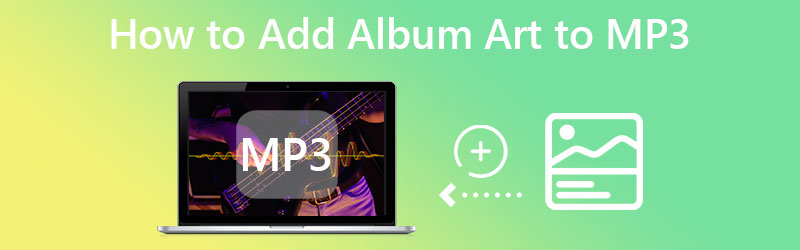
SIDINNEHÅLL
Del 1. Guide Hur man lägger till albumomslag till MP3 på Windows 10 eller 11
Om du äger ett datorsystem med Windows 10 eller 11 kan du göra några lösningar för att hjälpa dig lägga till albumomslag till MP3-filer. Metoden vi kommer att dela är inte komplicerad och garanterar att vara värdefull när det gäller att hjälpa användare att lägga till albumomslag till MP3 på Windows 8, 10 och 11.
Den första metoden är att använda Vidmore Video Converter. Denna applikation kommer med många användbara funktioner och funktioner, inklusive mediemetadataredigeraren. Du kan lägga till en titel, album, kommentar, år, genre och albumbilder till MP3- eller MP4-filerna. Programmet fungerar med andra ord med både video- och ljudfiler. Den accepterar alla video- och ljudfilformat du kan tänka dig.
Dessutom gör det det möjligt för användare att utföra andra viktiga funktioner med hänsyn till deras video- och ljudbehov. Du kan klippa, trimma, redigera, slå samman, rotera och så mycket mer. Dessutom är det möjligt att konvertera dina bildfiler till andra format. Det säger oss att det här verktyget är en one-stop-shop för dina medieredigerings- och ändringsbehov. Kolla in stegen för hur du lägger till albumomslag till MP3 på Windows 10 eller 11.
Steg 1. Skaffa programmet och installera det
Skaffa programmet först och främst. Du kan göra det genom att trycka på Gratis nedladdning knapp som motsvarar din dators OS. Efter det, installera och starta verktyget på din dator för att se om det fungerar.
Steg 2. Öppna Media Metadata Editor
Under Verktygslåda fliken, kommer du att se alla ytterligare användbara funktioner i Vidmore Video Converter. Välj sedan den här fliken, följt av Media Metadata Editor alternativ. Därefter visas en dialogruta. Den här dialogrutan låter dig lägga till mediefiler och den indikerar också vilka videofilformat du kan ladda upp till den.

Steg 3. Lägg till en MP3-fil
När metadataredigeraren har öppnats, tryck på Lägg till sign-knappen för att infoga din målljudfil. Sedan kommer du att få lägga till metadatainformation, såsom titel, genre, spår och albumomslag.
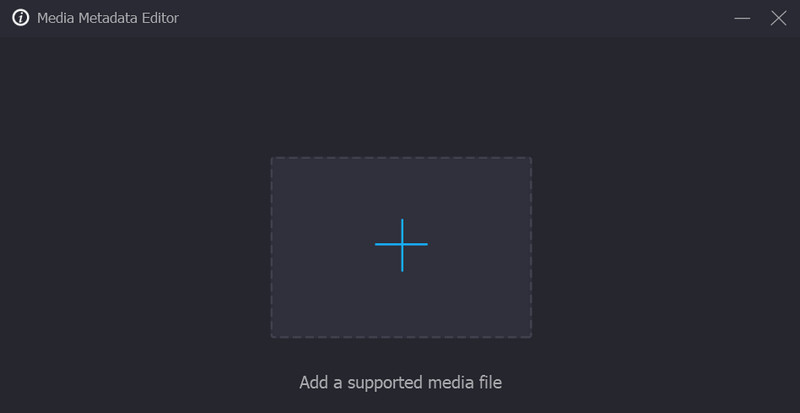
Steg 4. Infoga albumomslag i MP3-filen
Efter att ha laddat upp en fil kommer du att märka att det finns detaljerad metadatainformation som du kan fylla i. På den vänstra delen är det där du kan ändra albumbilden. Om MP3-filen inte har ett omslag, markera plus sign-knappen och välj ett foto från din mapp. När du är klar, markera Spara för att bekräfta ändringarna. Det är hur du enkelt lägger till albumomslag till MP3-filer.

Del 2. Lägg till albumomslag till MP3 med iTunes
Under tiden vill du maximera funktionen hos din iTunes, vilket är anledningen till att du vill veta hur du lägger till albumomslag till MP3 på iTunes. Du har kommit till rätt sida för att läsa eftersom vi kommer att diskutera hur detta går till. Du kan se steg-för-steg-processen nedan:
Steg 1. Innan allt annat måste du se till att iTunes är nedladdat till din enhet. Om programmet redan är nedladdat, starta det på din dator.
Steg 2. Leta efter MP3-filen som du vill ändra och högerklicka på den. Då kommer du att se Artikelinformation alternativ. Markera den för att se metadata för din fil.
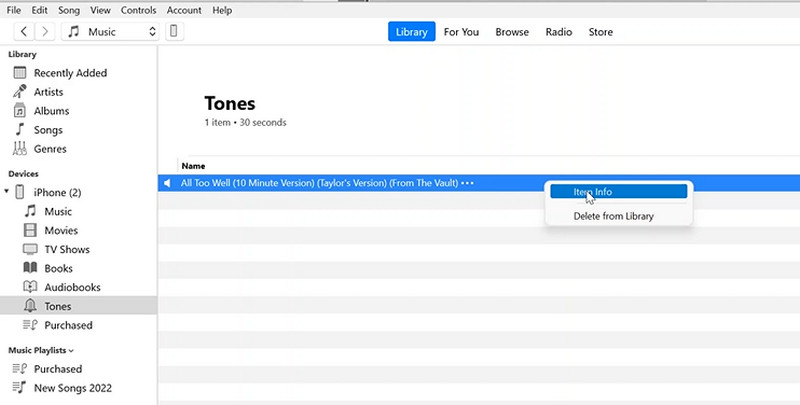
Steg 3. Efteråt, gå till Konstverk avsnitt och tryck på Lägg till konstverk knappen i det nedre högra hörnet. Välj den bild du vill lägga till och
Steg 4. Slutligen, slå OK för att spara ändringarna. Då bör du kunna lägga till albumomslag till MP3 i iTunes.

Del 3. Lägg till albumomslag till MP3 Online
Om du vill lägga till albumomslag till MP3 online kan du också använda webbaserade program för att hjälpa dig med det. TagMP3.net är ett användbart program som låter onlineanvändare justera metadata för sina MP3-filer direkt från webbsidan. Det kan inte bara ändra konstverk utan även annan metadatainformation, såsom titel, spår, album, etc. Dessutom kan du lita på det när du ändrar andra ljudfilformat. Tänk bara på att den bara accepterar vissa filformat. Å andra sidan, titta på proceduren för hur man lägger till ett albumomslag till MP3 online.
Steg 1. Besök programmets officiella webbplats med vilken webbläsare du föredrar att använda.
Steg 2. Öppna sedan din datormapp och dra din valda MP3-fil till uppladdningsområdet för programmet.
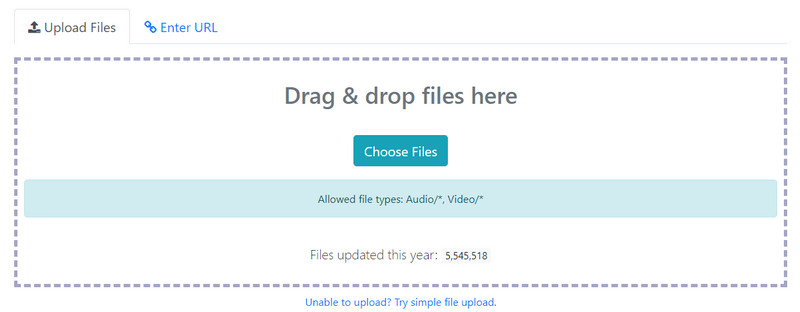
Steg 3. Efter att ha laddat upp en MP3-fil, redigera taggarna du vill redigera. För att lägga till albumomslag, markera Bläddra knappen för Välj ny albumomslag/bild kategori. Välj sedan önskat foto.
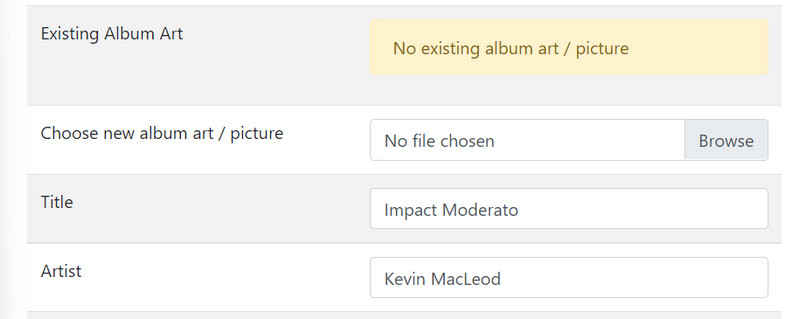
Steg 4. Tryck på Klar! Skapa nya filer knappen längst ned på sidan för att avsluta processen.
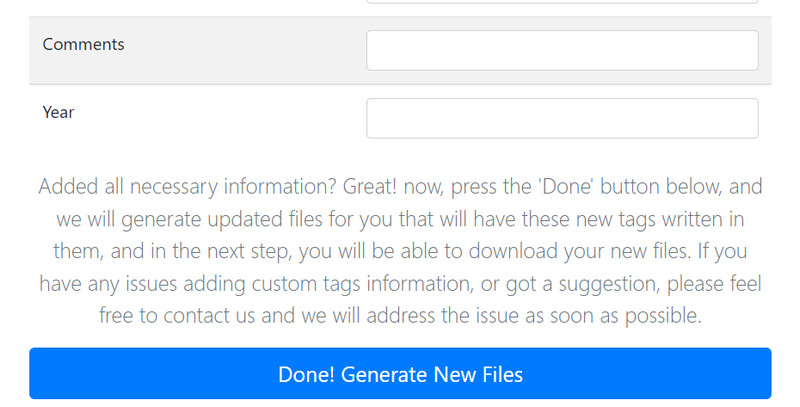
Del 4. Vanliga frågor om att lägga till albumomslag till MP3
Varför har en MP3-fil inte skivomslag eller metadata?
Ibland har MP3-filer inga metadata för att skydda upphovsrättsintrång från artister som inte ger kredit till den verkliga ägaren. Det betyder att originalskapelser är skyddade från obehöriga användare.
Hur lägger man till albumomslag till MP3-filer på Android?
Det finns applikationer som hjälper dig att infoga ett albumomslag till dina MP3-filer på din Android-enhet. Ta Album Art Grabber som exempel. Det gör det möjligt för användaren att välja mellan flera importkällor som MusicBrainz, SDCard och LastFM.
Kan jag lägga till skivomslag till MP3 i Audacity?
Tyvärr stöder inte Audacity att infoga albumbilder i MP3-filer. Du kan dock redigera metadata för dina ljudfiler.
Slutsats
Nu räcker det! Du har precis lärt dig hur man lägger till albumomslag till MP3. Med många appalternativ att välja mellan kan det ta tid att få rätt program. Därför listade vi ovan de effektiva och mest effektiva verktygen. För offlineanvändare är Vidmore Video Converter en hel del. Det fungerar på både Mac- och Windows-system vilket kan hjälpa offlineanvändare att inte lita på en internetanslutning.
Å andra sidan fick du iTunes som är idealiskt för Mac-användare. Den accepterar dock inte alla ljudfilformat. Detsamma kan sägas med TagMP3.net, även om du kan ha bekvämligheten att inte ladda ner något program. Denna process hjälper dig att spara minnesutrymme på din datorenhet. Allt du behöver göra nu är att utforska dem för att hitta rätt passform för dina behov.


